VMware下的centOS安装与异常记录
VMware下的centOS安装与异常记录
随笔
记录在使用虚拟机安装centOs的过程中遇到的一些坑,记录一下,之前发在C**N上的,现在决定在这里重新整理一下,加上一些细节的补充以便后续安装过程不再耗费更多的时间。
问题
- 简易安装与自定义GUN图形界面安装
- 自定义安装GUN后虚拟机卡顿问题
- Linux登录一直报login incorrect问题
- 虚拟机卡死,关闭时报“centOS繁忙”
- 桥接模式与NAT模式与仅主机模式的使用与选择
1简易安装与自定义GUN图形界面安装
官网:http://isoredirect.centos.org/centos/7/isos/x86_64/
该版本满足大多数需求,可以简易安装和图形化界面安装,主要流程有三步:
-
选择:下载该版本后,可以自由选择“最小安装”-对应core,命令行模式,无操作界面,且很多指令等均需要重新安装,在仅仅作为布置一些服务的时候可以选择如此,曾经使用来部署软件的mysql、redis服务。也可以改为“GNU界面”,带有操作界面的系统使用起来会更方便。
-
创建虚拟机:在VMware中创建虚拟机、导入下载好的镜像压缩文件.iso

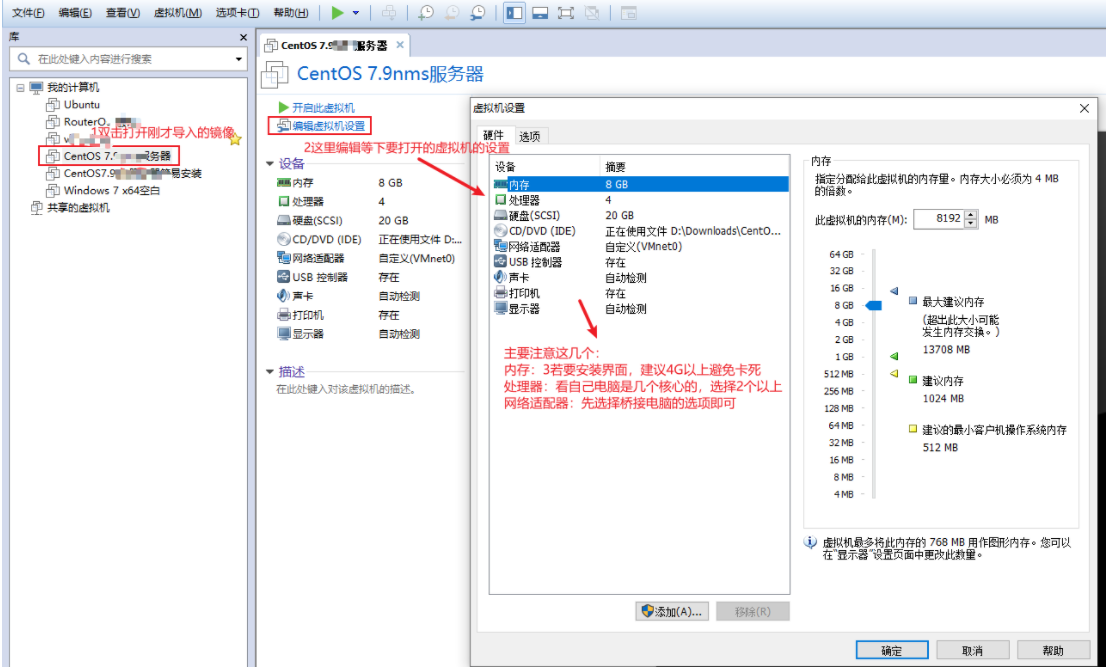
-
打开虚拟机安装CentOs:在安装的最后一步之前改“最小安装”为“GNU图形”即可,安装一些软件也在这个过程中选择。
2自定义安装GUN后虚拟机卡顿问题
排查思路:
- PC问题:看一下主机的CPU占用内存是否满了,确认是否是VMware的问题,主机内存CPU满了想办法释放,再确认问题。
- VMware问题:确认不是自己电脑问题,看看虚拟机软件有没有问题。几个虚拟机,带图形界面的那个很卡,看进程也是该虚拟机的内存一直满了,确认是虚拟机自己的问题
- 虚拟机的问题:前面都没问题,大概率是虚拟机内存不足、线程少等配置上的问题,我出现的是这个问题。
- 关了虚拟机再配置
- 内存-1024M->8192M
- 处理器核心数量1->4,虚拟化引擎勾选虚拟化IntelVT-X/EPT或者AMD-V/RVI(V),另外虚拟化CPU性能计数器也可开启(我电脑开不了)
- 在编辑虚拟机设置那个地方的“显示器” 加速3D图形勾选上,做完以上几个配置之后解决了卡顿问题
3.用户登录时一直报login incorrect问题
- PC问题:确认输入密码时候,小键盘是否开启-经常在输入密码的时候小键盘会自己关掉,即你以为在输入密码,其实小键盘都没开(不清楚为什么自己关了)。
- 真的密码输入错误了重新设置
4.虚拟机卡死,关闭时报“centOS繁忙”
- 虚拟机卡死,尝试了在任务管理器关闭不了、杀死进程关闭不了,完全的不能开也不能关,整个VMware都是死的,试了网上的方法都不好使,以下方法解决:
- 重启电脑-找到卡死的虚拟机文件删掉(没错,不要了)-再重新装一下该虚拟机
- 重启电脑-依据上述问题2排除原因,我出现这个问题是因为开了两台GNU界面的虚拟机,虽然电脑内存与CPU都没有占满,但是虚拟机应该有限制到了某个阈值,虚拟机只能占用固定大小的资源。解决方法:只开一个GNU,另一个最小安装,不要界面。(个人电脑内存16G内存)
5桥接模式与NAT模式与仅主机模式的使用与选择
虚拟网络在搭建测试环境的时候使用非常多,大白话总结一下:
- 桥接模式(默认VMnet0):想象自己的虚拟机上有一个虚拟网卡,桥接到了电脑真实网卡上,配置虚拟机的IP网关与主机一个网段就可以通过电脑网卡上网
网络拓扑示意图:
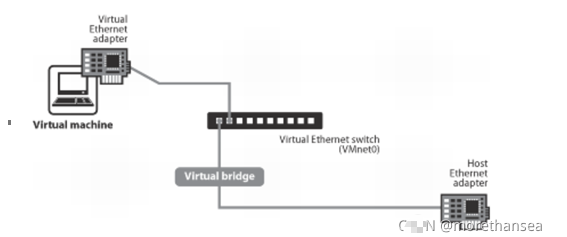
-
NAT模式(默认VMnet8 ):想象自己虚拟机是共享电脑真实IP来上网,虚拟机使用一个自定义的IP,在与外网链接的时候实际是使用主机的IP来通信,该模式用的较多。
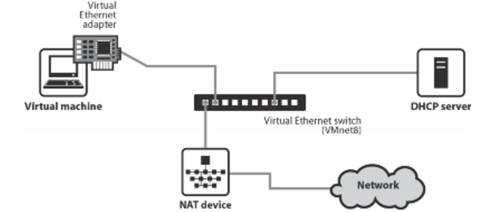
-
仅主机模式(VMnet1 ):该模式主要用来将虚拟机网络跟电脑隔离开,虚拟网络局域网与电脑的局域网是分割开来,我用的比较少
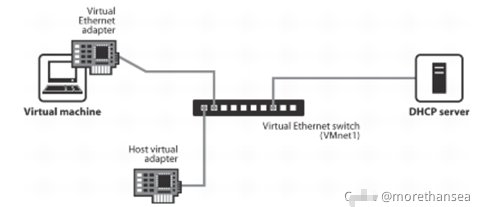
详细的解读在C--N上有一篇文章:
https://blog.csdn.net/qq_39192827/article/details/85872025
本文是自己在某C--N上发过得,重新整理转战博客园,并持续更新本文




 浙公网安备 33010602011771号
浙公网安备 33010602011771号